一 : RM Clock软件的使用教程
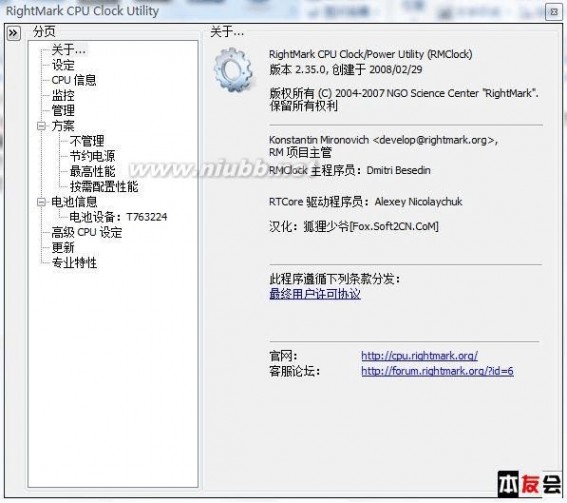
RM Clock软件的使用教程
盛夏将至,对于笔记本用户降温散热又成为一个大问题凸现出来。[www.61k.com]
鉴于对硬件方面的改造,大部分人都无法实施,而添置外部的散热装置效果也不甚理想,难道就没有更好的办法吗?当然是有办法的。
一、理论介绍,如果觉得烦,这一段可以跳过
对于笔记本日常最大的散热大户就是CPU了,所以降低CPU日常使用所发热量是首当其冲。 那么让我们来简单了解一下cpu的发热原理。首先,CPU不是一个简单的电阻,不能以P=U2/R来计算他的发热功率。Cpu的功耗由静态功耗和动态功耗两部分组成,其中尤以动态功耗Pdynamic为主,Pdynamic =CL×Vdd2×N×f。其中:CL为负载电容;N为网络活跃晶体管数目,即所谓的活跃系数;Vdd为工作电压;f为频率。由此公式可以发现,主要由工作电压和工作频率来决定CPU动态功耗的大小,降低频率或降低电压都可以使CPU的功耗大大降低,尤其是工作电压。 其实intel和amd对于现在的笔记本用cpu(甚至台式机用CPU)都作了相关的设置,使cpu在相对较少需要的时候以较低电压工作在较低频率上以达到降功耗的目的。比如,我们的T2350就会在比较闲的时候工作来0.95v 800MHz(6X倍频)。
为了实现降低cpu温度的目的,我们使用的方法也是参照intel,不过更极致一些,就是要把CPU的降耗潜力全压榨出来,使用的软件就是rmclock。
二、实际操作
1.需要准备的软件
Rmclock2.35中文版
CPU-Z 1.4 用于查看cpu的信息
Super pi 用于初步检查调节后的CPU稳定性
Everest 4.50.1363 用于检查CPU的稳定性,也可使用sp2004
2.Rmclock软件的使用介绍
Rmclock可以依照当前CPU的使用情况来调节cpu电压和cpu倍频,以使cpu始终工作在尽量低的频率和电压上而达到降低cpu温度的目的。
下载后解压缩就可以直接双击“rmclock.exe”使用。先介绍一下各个界面。
“关于”,打开主界面首先是“关于”,这里是软件的一些信息
rmclock RM Clock软件的使用教程
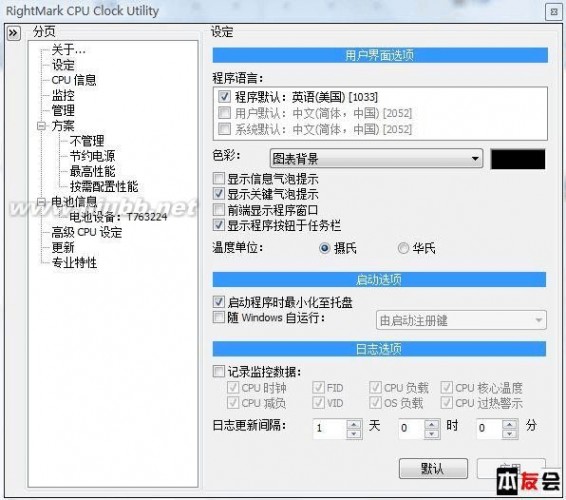
设定”,这里用于设定任务栏右下角的气泡显示信息,以及是否随系统启动,启动后是否最小化等。(www.61k.com]
注意:在正式完成电压设置测评之前不要将随系统启动勾选上,否则可能会导致系统无法通过重启回复默认设置。另对于xp和没有开启UAC的vista用户可以直接使用这个软件的随系统启动项设置,对于开启UAC的vista用户,后面会专门提到如何使rmclock随windows启动。

CPU信息,顾名思义就是CPU的简单信息
rmclock RM Clock软件的使用教程
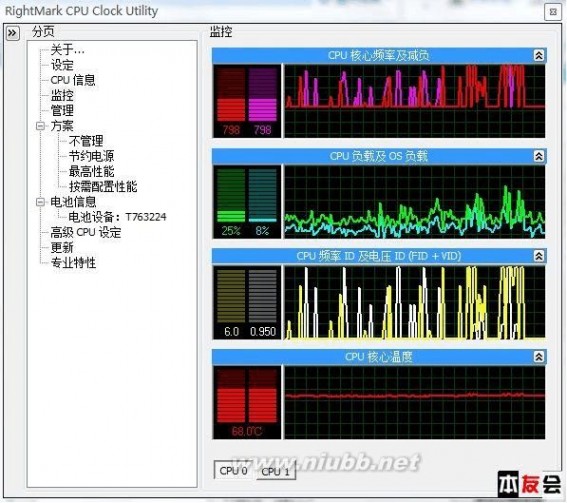
“监控”,CPU使用情况的监控,包括频率,使用率,电压,温度
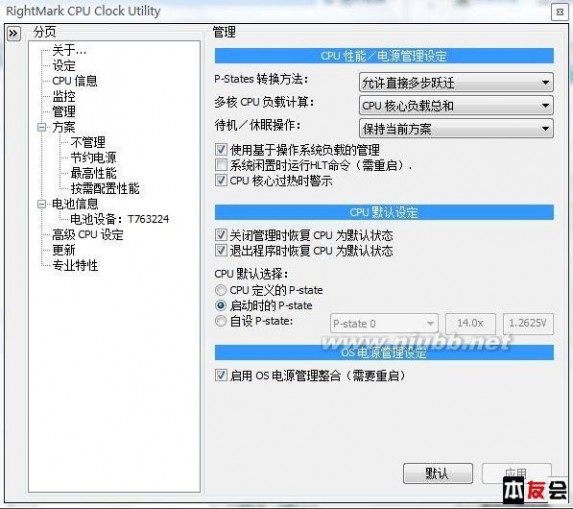
“管理”,建议按照图设置,不要做改动。(www.61k.com]
rmclock RM Clock软件的使用教程

“方案”,这里是重点,所需要设置和测试的就是这里。[www.61k.com)
为了使这篇文章能给更多的人帮助,老生常谈一下CPU频率的知识,CPU的主频为倍频和外频的乘积,比如我的T2350全速就是133X14=1862Mhz,低速就是133X6=798。Intel只设定了这两个倍频可以使用,但是通过rmclock可以实现由6X到14X的全整数倍频调节。就是说,按照intel的设置cpu只有两个状态,高负载的时候是全速,低负载的时候就低速,但是介于这两者之间的负载仍然是使用全速,这样对于降耗是不利的,而rmclock可以使cpu按照需要工作在6X(798MHz)7X(931)??13X(1729)14X(1862)这九个不同的频率,从而cpu始终处于相对所需最低的频率(频率越高,功耗越高,参见第一部分理论)。
通过多级调节解决了频率的问题。然后就是电压的问题,大家可以看到在“方案”界面的上半部分是分别使用“AC电源”和“电池”时的方案选择。为了达到性能和温度的平衡“AC电源”都选“按需配置性能”即可,“电池”可以选择“节约电源”(当然也可以选择“按需配置”,相对耗电一些)
“方案”的下半部分就是设定CPU在各个不同倍频时的电压,还是以T2350为例,有9个倍频,可以分别对这个9个倍频设置电压。由前面讲到的CPU的主频为倍频和外频的乘积可知,倍频越高,cpu主频越高,主频越高为了CPU的稳定运转所需的电压也相对越高。以T2350为例全速时标准电压是1.26v,低速是为0.95v。为了降低功耗,电压当然是越低越好,但是电压太低就会使CPU无法正常工作。所以就需要通过测试找到各个倍频能够稳定工作的最低电压。关于如何测试见后文。
“方案”下半部分还有一个选项“自动调整中间状态VIDs”是一个偷懒的选项,就是当你设定好最高倍频的电压(也是整个方案的最大电压)和最小倍频的电压(也是整个方案的最小电压)后,中间倍频的电压设置按梯度自动生成。
可选电压为全速最高电压和低速最低电压之间的以0.0125步进的各级电压。
注意在每个界面之间切换之前,都要点击“应用”保存当前页面的设置。
a>“方案”-“不管理”,这个不用动了,也基本上用不上
rmclock RM Clock软件的使用教程

b>“方案”-“节约电源”,分为“CPU设定”和“OS设定”,“OS设定”就是windows的电源管理整合进来了,可以不用管它。[www.61k.com)“CPU设定”包括“AC电源”和“电池”,勾选“使用P-state转换”,然后分别选择“AC电源”和“电池”时CPU最低功耗的频率(只能选一个倍频)。那么全部设置完毕后使用“节约电源”时,CPU就会始终运行在所选的频率上。
扩展:通达信软件使用教程 / 同花顺软件使用教程 / 爱剪辑软件使用教程
“CPU设定”还有“使用减负”选项,这一选项是指在cpu功耗过大时自动减轻CPU负载(也就是不让CPU干活了,那活就要全等着cpu缓过劲了才干)以达到降温的目的,这一项就不用选了,否则cpu性能会受到不小的影响。

c>“方案”-“最高性能”,界面和“节约电源”一样,设置也基本一样,该方案使用后CPU会始终运行在所勾选的较高倍频上,玩游戏时为了不受CPU主频波动的影响可以使用此方案。
rmclock RM Clock软件的使用教程

d>“方案”-“按需配置性能”,界面和“节约电源”一样,设置稍有不同,“使用P-state转换”下的倍频选择是复选式,即可以选取多个,方案使用后CPU会按需运行在各个所选的倍频下。[www.61k.com)需要注意的是在此界面下“性能/电源状态转换逻辑设定”被激活,我们需要对其中的一项做出改进——“目标CPU占用率指标”。这一项是指当CPU使用率超过多少时倍频上调到更高,默认是50%,为了达到使CPU工作在尽量低的频率和电压下的目的,这个值需要调高,AC模式在80%即可,电池模式可以再高些到85%,如果再调高了就可能影响性能了。
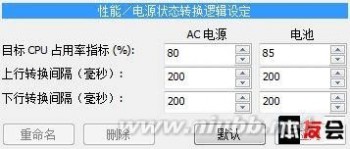
rmclock RM Clock软件的使用教程
后面的“电池信息”、“高级CPU设定”“更新”“专业特性”就不需要做任何改动了。(www.61k.com)
3.测试设置稳定运行的各倍频最小电压
这一部分是系统稳定运行同时又降温的关键。
首先将“方案”-“节约电源”中“使用P-state转换”下的倍频选择为需要测试的倍频,然后再的“方案”界面中选择“AC电源”时方案为“节约电源”,点击“应用”,使方案应用。
然后在“方案”界面中将需要测试的频电压下调,点击“应用”是调节电压生效,然后打开CPU-Z观察是否生效(CPU-Z的电压显示和设置有偏差为小数点后三位,rmclock中设置的第四位被四舍五入了),生效后运行,super pi 100万位运算,如果能够正常运行,再次调低此倍频下的电压,再次运行super pi,一直到super pi 100万位无法正常计算完毕,将电压向高回调,然后运行测试软件如everest中的“工具”-“系统稳定性测试”,又或sp2004。当系统能够稳定运行测试软件1h到2h之后就可以确定这个电压可以被选定了(我比较偷懒稳定20min后就确定了,不过最好还是时间长一些比较好)。
各倍频的电压查找要由高倍频到低倍频,当高倍频确定后,下一倍频就可以以上一倍频的电压为最高起点向下寻找稳定电压。
在向下寻找稳定电压时,每次调节幅度不要太大,开始可以0.0375v的跨度,当出现super pi故障后再回调到上一稳定电压,以0.0125v为跨度向下查找。
当某一倍频的稳定电压下探到0.95v之后,低于此的倍频都可以设置为0.95v了。
在确定各倍频下的电压之后,再将“按需配置性能”中“使用P-state转换”下的全部倍频都选上,然后再应用“按需配置”,我们的设置就完成了。
4.对于使用xp和没有开启UAC的vista用户可以在“设定”界面中设置开机运行(注册表和启动都可以),开机启动后,右下角任务栏会有rmclock的图标显现,可以通过右键点击该图标选择显示信息以及预先设置好的方案。比如一般情况下用“按需”,本本太热了,又或需要省电静音了就换成“省电”,要打游戏了就换成“性能”,用起来很方便。
5.对于开启了UAC的vista用户,比较麻烦一些,因为rmclock没有被微软认定为安全软件,需要在“控制面板”——“系统和维护”——“管理工具”——“计划任务程序”里添加。
在“计划任务程序”菜单栏的“操作”中选择“创建基本任务”从而打开创建基本任务向导,为任务取名填写描述(方便以后管理);下一步进入触发器,选择“当前用户登录时”(选此项以其他用户登录就不会运行了)或“计算机启动时”(选此项则无论什么用户登录都运行);下一步进入操作,选择“启动程序”;下一步浏览选择相应文件夹中的rmclock.exe程序;下一步进入完成界面,勾选“当单击“完成”时,打开此任务属性的对话框”,然后单击“完成”。之后该计划的属性对话框编打开了,在“常规”页中将“使用最高权限运行”勾选,否则每次开机都会出现要求允许的对话框;在“条件”页中将“电源”项中将“只有在计算机使用交流电源时才启动此任务”去掉(要不电池模式就不启动了),同时把“唤醒计算机运行此程序”勾上。最后确定就OK了。有所缺憾的是虽然rmclock会随机运行但是不会出现在任务栏。
下图六中列出了我的T2350的电压测试结果。
当我将外频通过SETFSB由133超频至166时的稳定电压如下表:
6X 0.950
7X 0.950
8X 0.950
9X 0.950
10X 0.950
11X 0.962
12X 1.012
13X 1.087
rmclock RM Clock软件的使用教程
14X 1.125
发现一个问题,我在“电源使用方案”中设置成了RM的,可是重启本子后,又会变成系统自带的方案。(www.61k.com]
该如何设置才能在重启后“电源使用方案”保持RM的不变呢?
见图,红线圈住的那个地方,重启电脑后就变成“便携/袖珍式”的了。

下载地址:
thunder://QUFodHRwOi8vMi4zOTg3LmNvbTo4MDEvMjAxMC9STUNsb2NrX2Fua3R5LnJhclpa
扩展:通达信软件使用教程 / 同花顺软件使用教程 / 爱剪辑软件使用教程
二 : BT5蹭网卡软件免费使用教程
扩展:bt5使用教程 / bt5工具使用教程 / bt5中文版使用教程 三 : 72xuan软件使用教程 72xuan装修网72xuan软件使用教程装修设计软件免费下载:http://www.61k.comdownload 本文选自72xuan装修网论坛 “鼠标精神”是72xuan所倡导的操作方式,我们希望您仅仅需要简单易用的鼠标操作即可完成复杂的装修设计与浏览。 1
、物品栏中的所有图片(户型、产品、样板间等),您只需要按住鼠标左键,拖入软件主界面中即刻就能呈现出三维效果。(第一次加载速度稍慢,请稍等几秒) 2、鼠标在主界面中的操作图解: 3、设置墙的长度宽度:选择建墙工具后,单击左键后沿要画墙体方向移动鼠标,击右键选择设置墙体宽度(承重墙设200毫米,非承重墙设100毫米,再薄的墙可以设50毫米)点击确定墙体宽度设置完毕,同样方式击右键选择设置墙体长度输入尺寸来确定墙的长度。 72xuan装修网 72xuan装修网4、自己绘制户型图:首先找到户型平面图,打开图片如是ACDSee看图软件则另存为图片按下面流程操作,把JPG的图片保存为PNG
格式图片 72xuan
装修网 72xuan装修网没有ACDSee时电脑有自带的windows图片和传真查看器打开图片点击右下角的保存按钮同样可以把JPG的图片保存为PNG
格式图片 下一步打开软件选择户型/导入图纸,在打开窗口的文件类型下拉列表中选择PNG文件,这时选择刚刚被保存的PNG图片,然后点打开就可以了 72xuan
装修网 72xuan装修网图纸导入后首先要调整图纸比例,在界面可以看到两个黑块坐标点用左键单击一下一个坐标块,再按住左键,这时鼠标光标变成一个小手形状,坐标移动到标注尺寸数量段两边同时横线与尺寸标注横线重合,而坚线与红线对齐,单击右键出现尺寸输入框,输入对应尺寸确定后即可。在此其间可以借鉴2利用鼠标滚轮放大和缩小图纸。 72xuan
装修网 72xuan装修网72xuan
装修网 72xuan装修网最后一步是描绘墙体:建议把图纸放大些便于绘制,利于描绘运用键盘上下左右键移动操作
界面。当墙体描绘完毕后,点击建房工具完成建房,一套立体户型绘制完毕 5、安装窗户和门,在上一步操作建房前完成这一步工作,首先将视角放在平面图视角,根据图纸上门窗的位置和大小在物品栏门窗/塑钢窗,建房后在鸟瞰视角选中窗户用键盘上下键确定窗户的高度后安装 72xuan
装修网 本文标题:用友软件使用教程-RM Clock软件的使用教程本文地址: http://www.61k.com/1071241.html 61阅读| 精彩专题| 最新文章| 热门文章| 苏ICP备13036349号-1 |